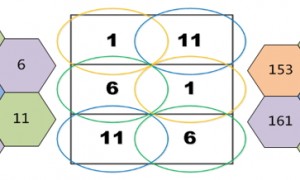USG 2100系列防火墙通过ADSL拨号访问外网配置WEB页面操作方法
通过ADSL拨号访问外网配置案例
组网:
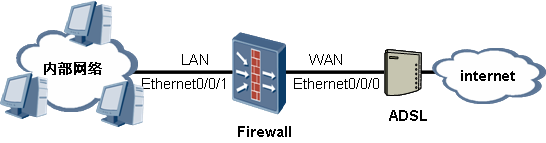
2.1登录设备
防火墙LAN口默认地址IP:192.168.0.1/24,用网线将防火墙与配置端主机相连(防火墙端接LAN口),主机设置IP和防火墙地址在同一网段内。
登录方式:浏览器地址栏输入地址http://192.168.0.1
登录初始用户名:admin,密码:Admin@123
usg2110/usg50登录界面如下:
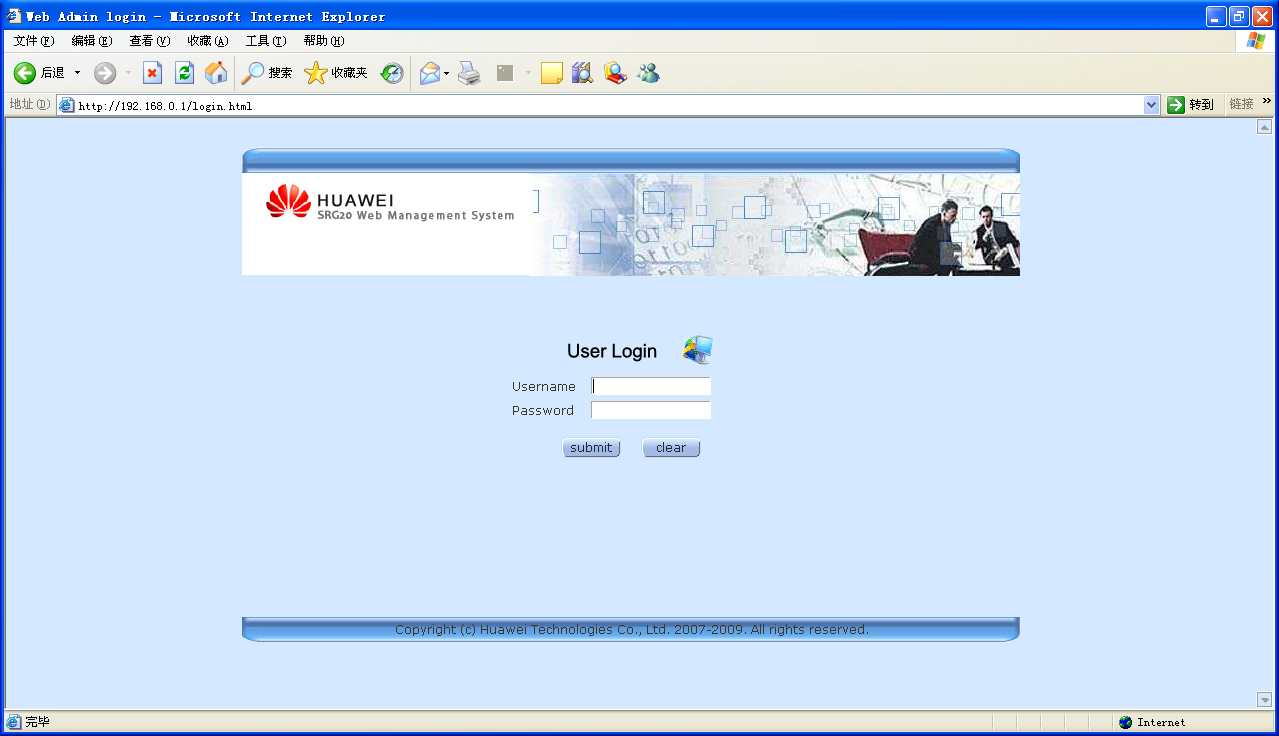
usg2100web登录界面如下:
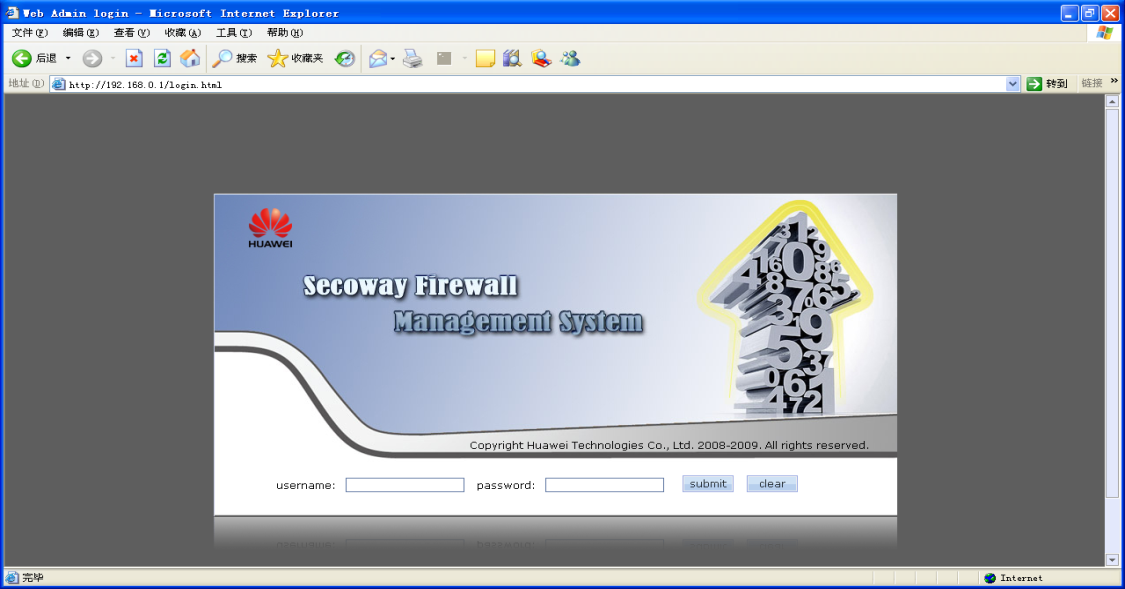
Usg2100登录页面后默认语言为中文,usg2110/usg50/srg20-10登录后语言默认英文,切换为中文页面视图点击右上角语言选项。
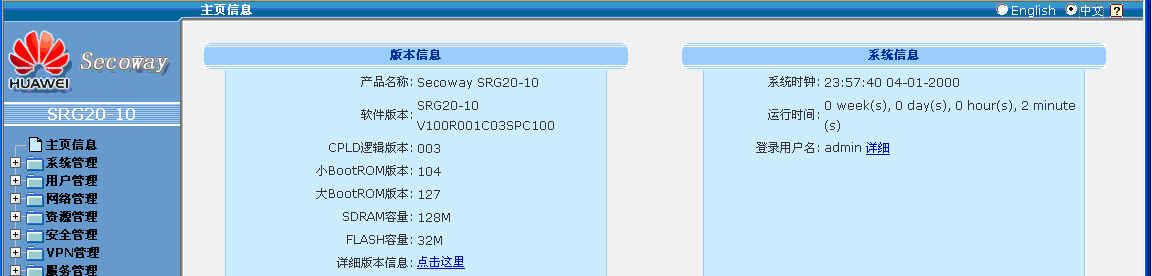
2.2配置接口
1.点击展开“网络管理——>接口”,点击  。
。
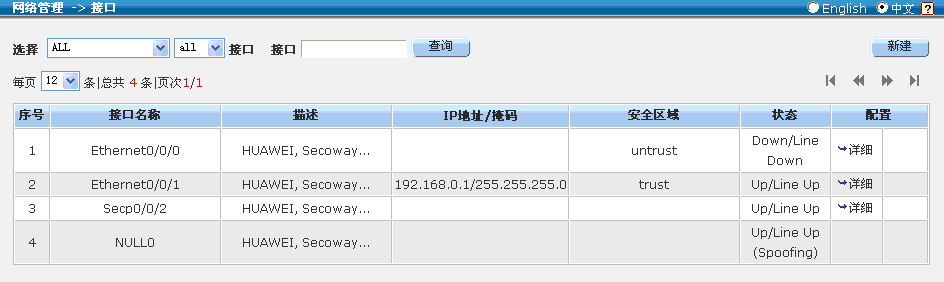
在“接口类型”框中选择Dialer,在接口号框中填入0,点击  。
。

显示创建dialer接口如下,单击: 

2.点击页面上 
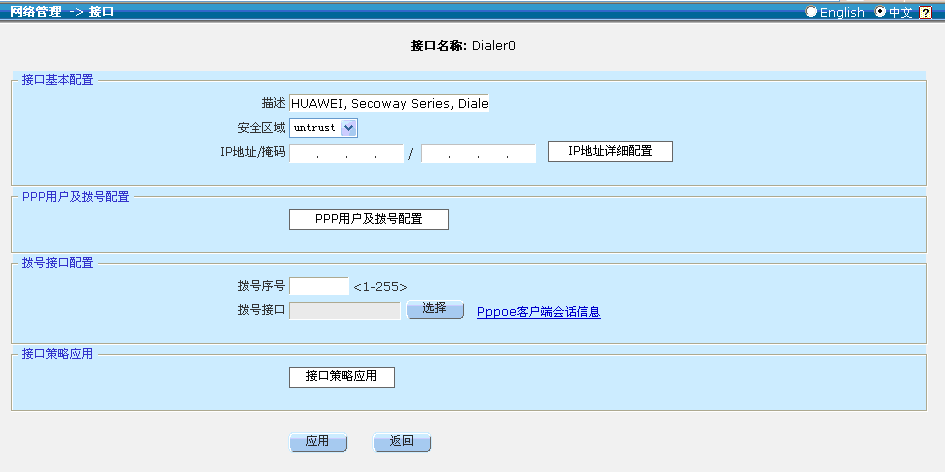
选择IP配置类型为PPP协商,点击提交  。点击
。点击 
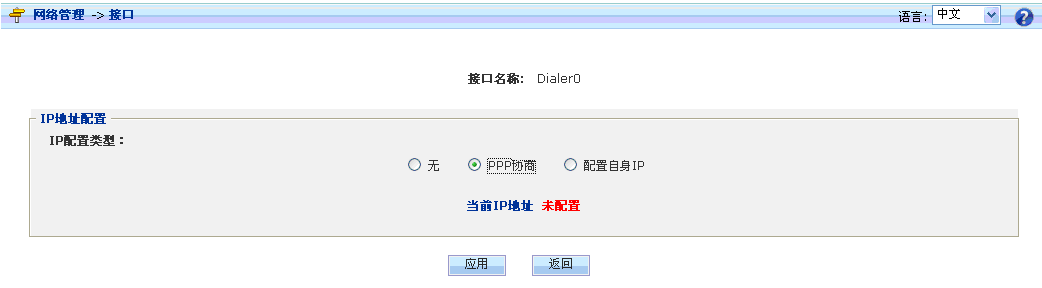
3.点击页面上 
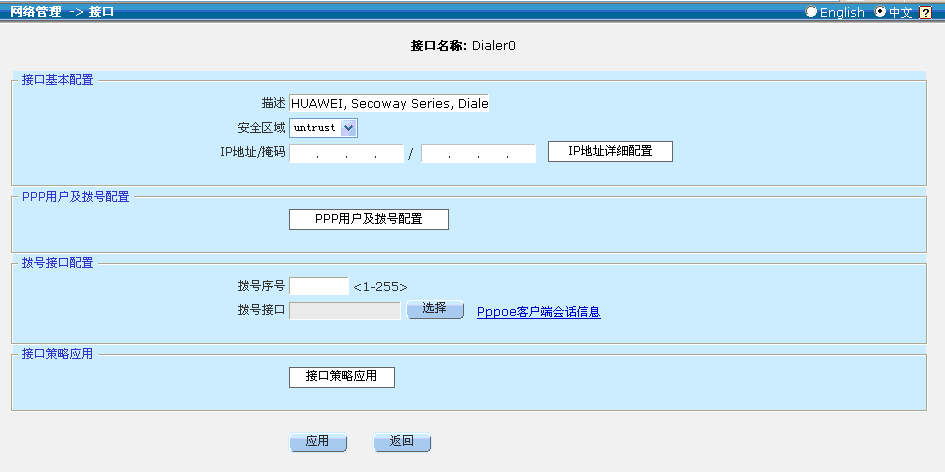
在“用户类型”选项框中选择Pap(一般使用Pap,如果不能拨通或选择Chap测试),在“用户名”框中填入账号,在“密码”选项框中选择明文并输入密码,点击提交  。点击
。点击  。
。
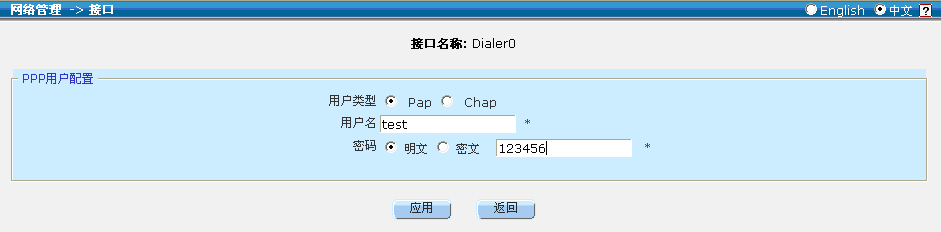
4.在“安全区域”框中选择untrust,“拨号序号”框中填入1,在“拨号接口栏”点击  ,选择Ethernet0/0/0,返回到Dialer口配置页面,点击
,选择Ethernet0/0/0,返回到Dialer口配置页面,点击  。
。
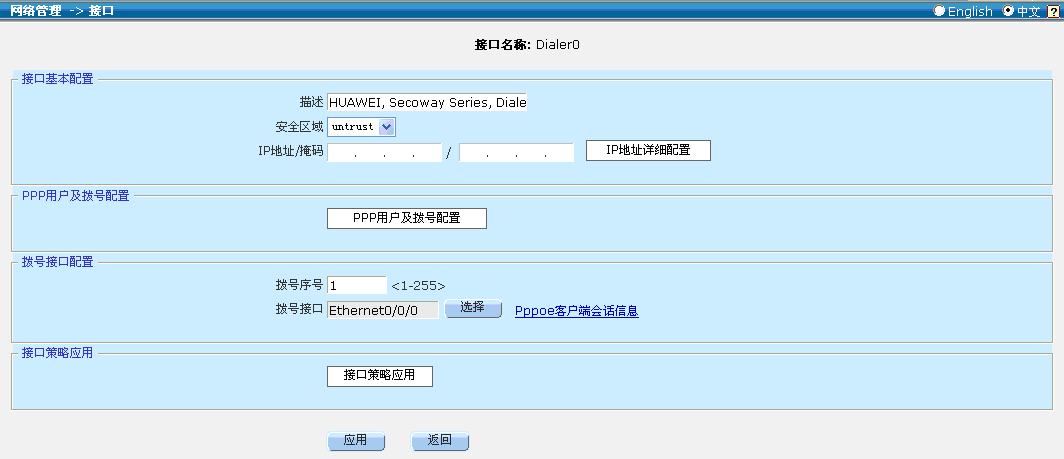
2.3配置静态路由
1.点击展开“网络管理——>路由配置”,点击  。
。
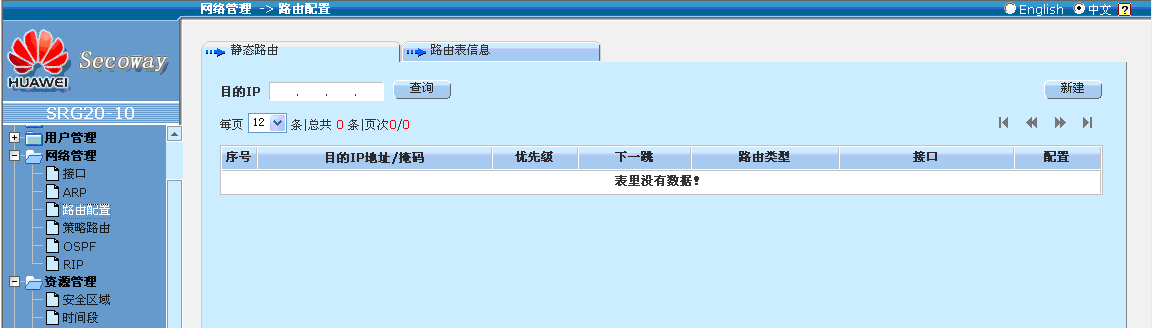
在“目的IP地址/掩码”栏输入0.0.0.0/0.0.0.0,在“接口”栏输入Dialer 0,
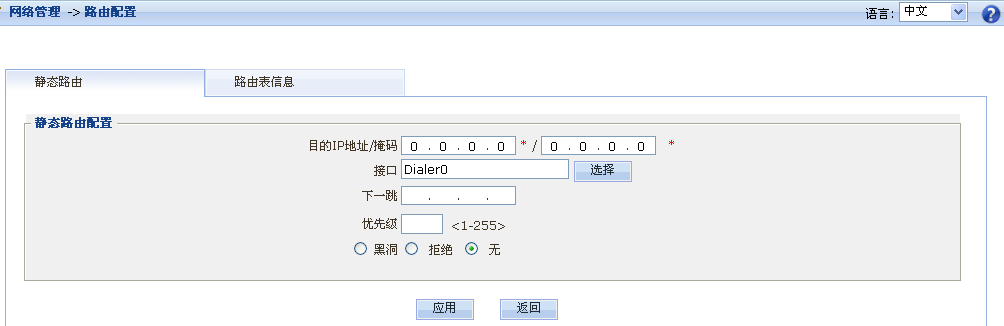
然后点击  。配置静态路由后如图:
。配置静态路由后如图:

2.4配置基础ACL
1.点击展开“资源管理——>ACL”,点击  。
。
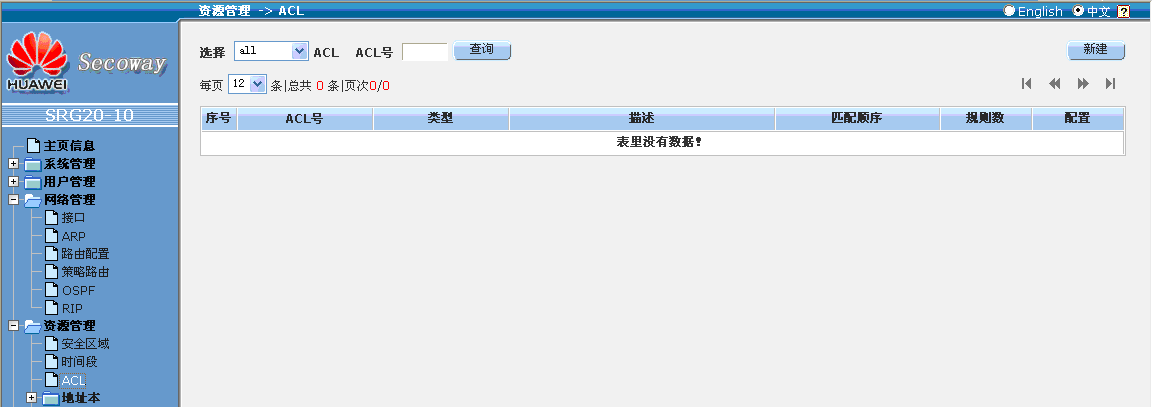
在“ACL号”栏输入2000或在2000-3999范围内的序号,然后点击  。
。
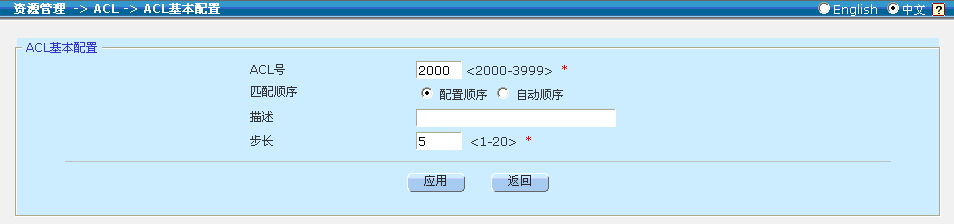
2.出现下图ACL规则配置项,再点击  ,显示规则配置框。
,显示规则配置框。
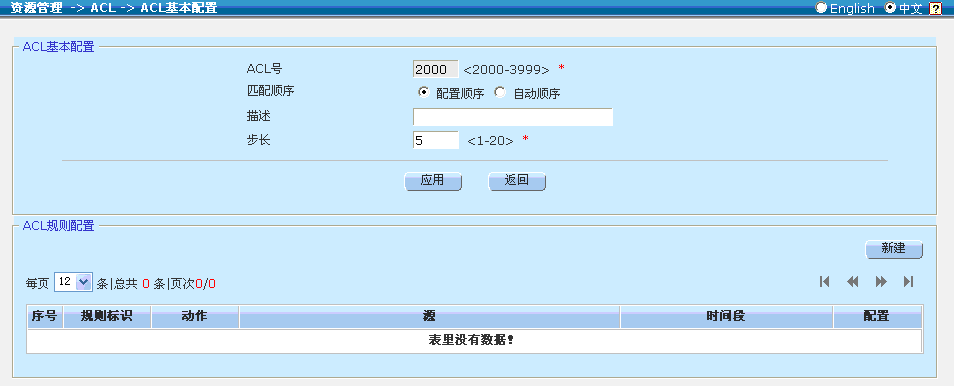
在“规则标识”栏填入5,“动作”栏选择permit, “源地址类型”选择any source。然后点击  。
。
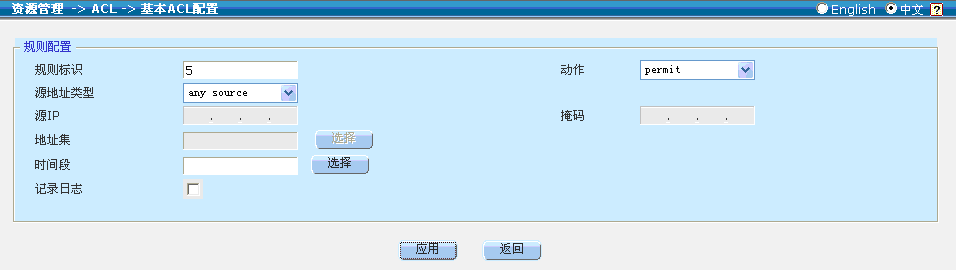
2.5配置域间包过滤
1.点击展开“安全管理——>包过滤”,选择“local-untrust”,点击 
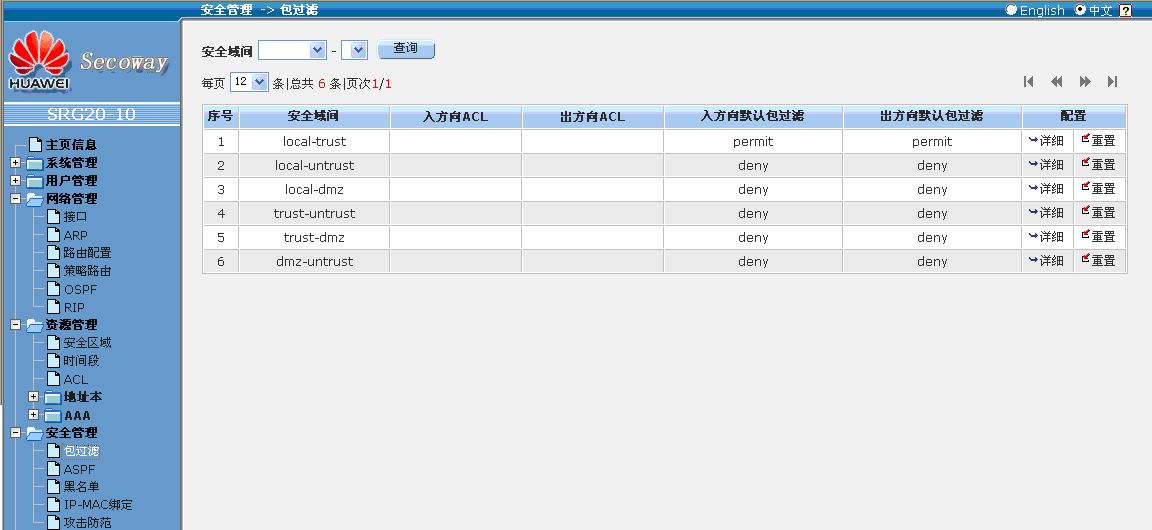
在“入方向默认包过滤”和“出方向默认包过滤”选择“允许”,然后点击  。
。
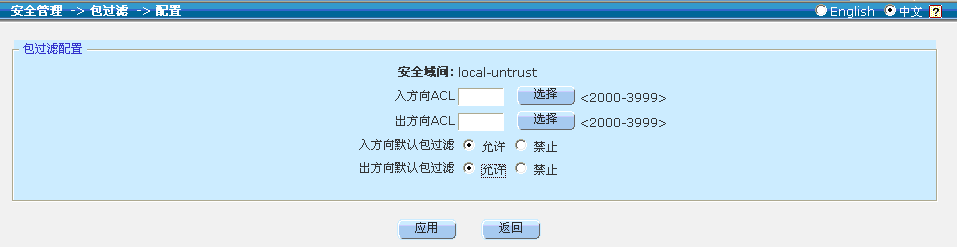
配置包过滤后如图,

2.相同操作,再点击展开“安全管理——>包过滤”,选择“trust-untrust”,将默认包过滤设置为“允许”。
2.6配置地址转换
1.点击展开“服务管理——>NAT——>NAT策略”,在“NAT策略”栏点击  。
。

2.在下面的页面中选择中“接口”框,然后点击  。
。
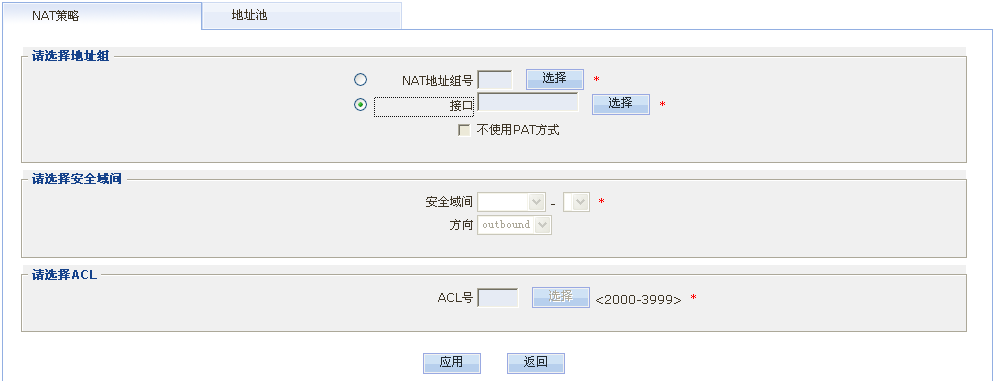
3.弹出下面页面,在右上角点击  。
。
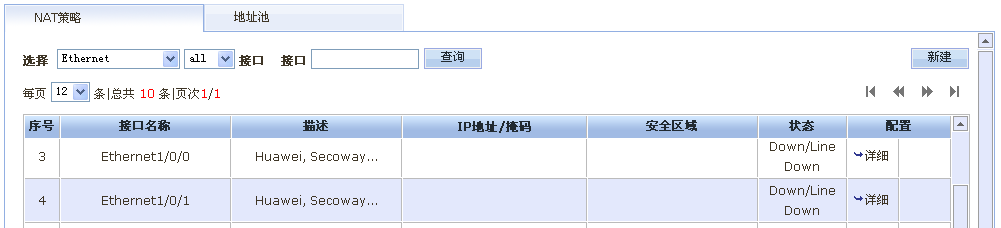
4.在“接口类型”栏下拉框中选择“Dialer”,在“接口号”栏输入“0”,然后点击  。
。

5.选中接口名称为Dialer0栏,然后点击  。
。
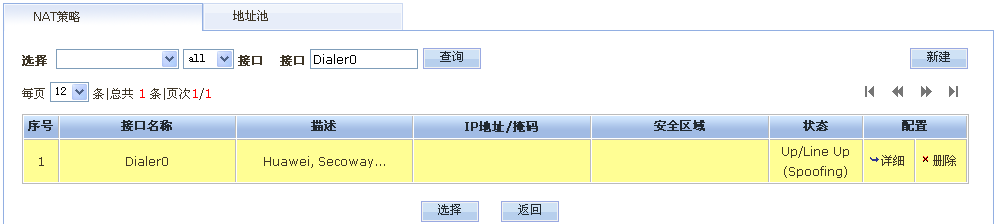
6.页面自动返回NAT策略配置页面,在“安全域间”选项框中依次选择“trust”和“untrust”,在“方向”框中选择“outbound”。然后在“ACL号”栏点击  。
。
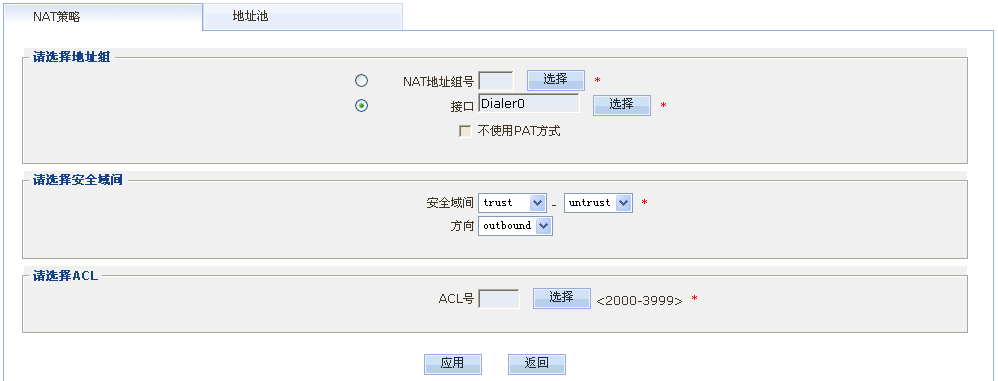
7.在页面上选中acl号2000,然后点击  。
。

8.页面自动返回到NAT策略配置页面,检查配置选择是否正确,然后点击  ,确认提交。
,确认提交。
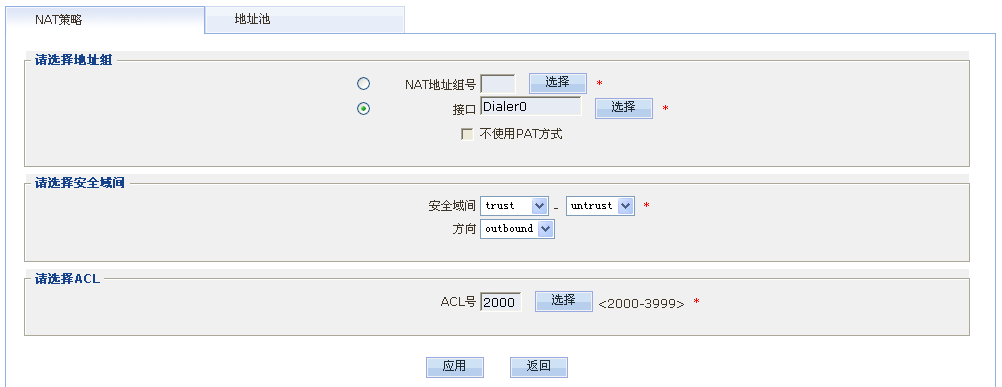
配置地址池后显示信息如下

2.7配置保存
usg2110/usg50/srg20-10配置web保存方式:
点击展开“系统信息——>保存”,保存配置过信息,完成配置。
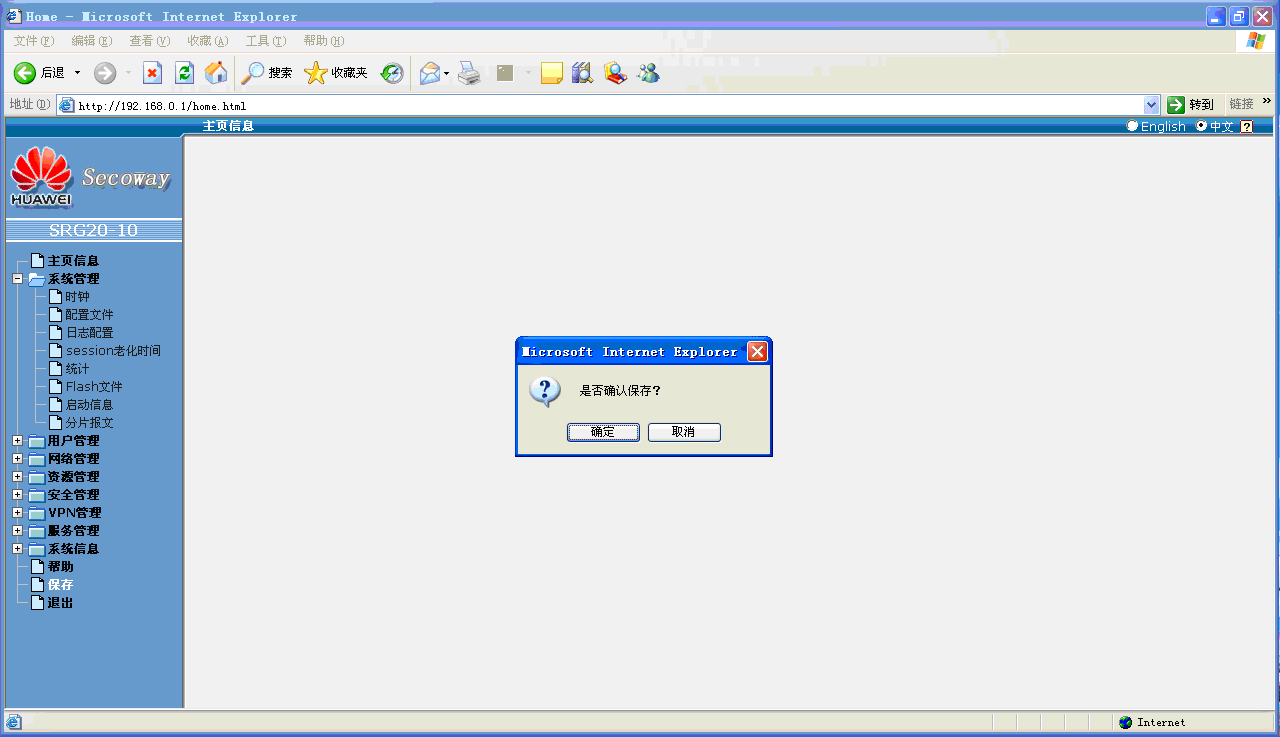
Usg2100系列防火墙web配置保存方式:
右上角图标点击保存
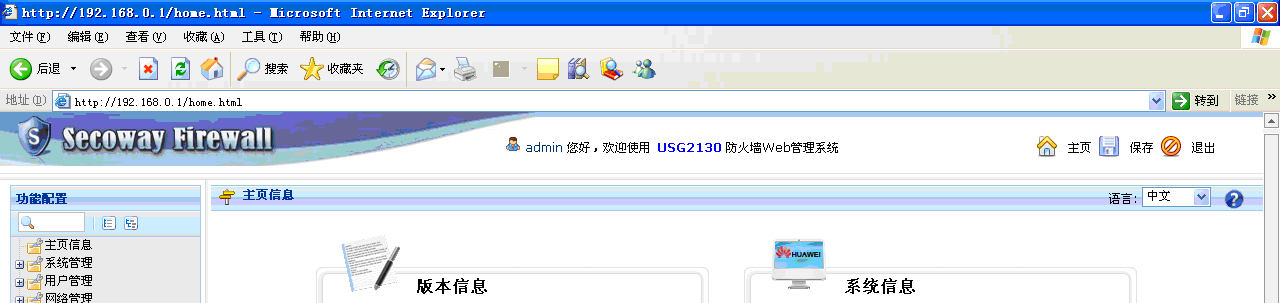
配置注意点:
- 包过滤配置是否正确。
- 静态路由是否配置正确。
- 地址转换选择的接口是否正确。
2通过ADSL拨号访问外网配置案例
组网:
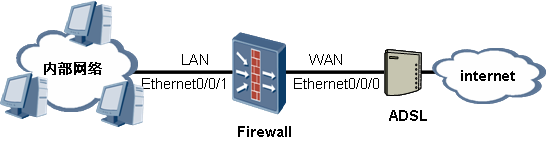
2.1登录设备
防火墙LAN口默认地址IP:192.168.0.1/24,用网线将防火墙与配置端主机相连(防火墙端接LAN口),主机设置IP和防火墙地址在同一网段内。
登录方式:浏览器地址栏输入地址http://192.168.0.1
登录初始用户名:admin,密码:Admin@123
usg2110/usg50登录界面如下:
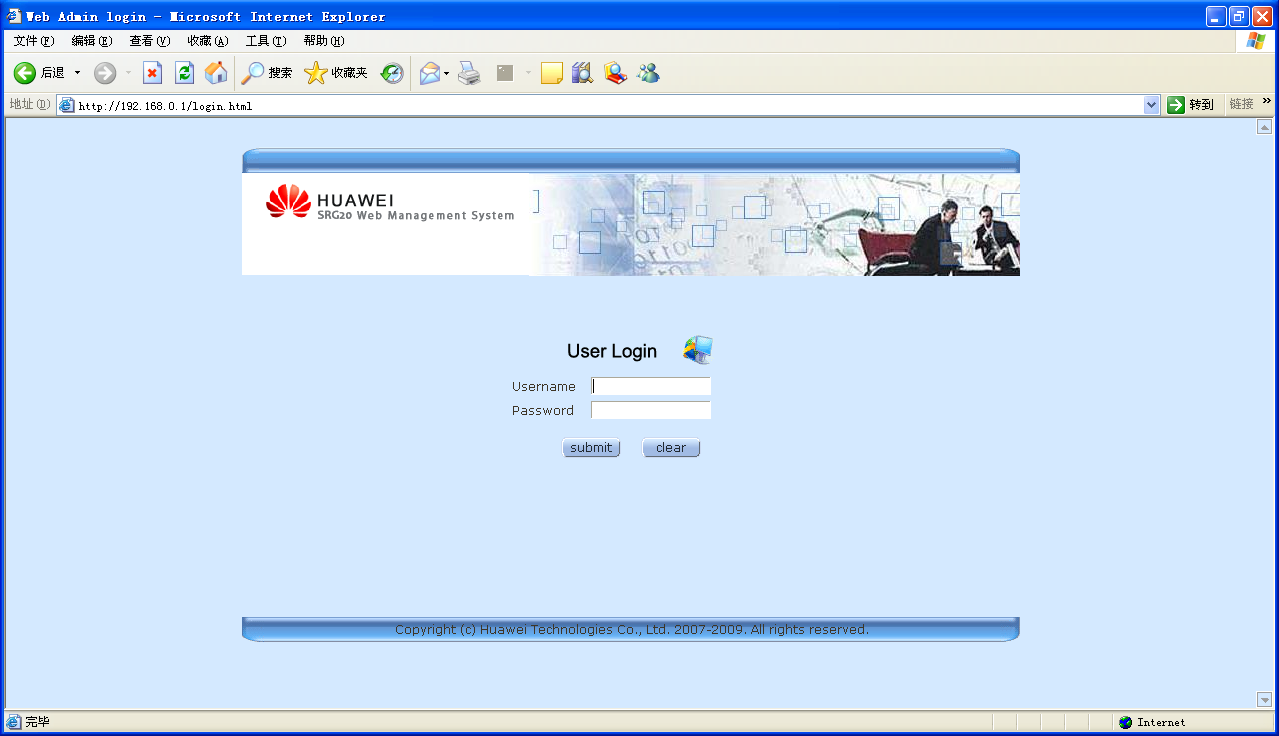
usg2100web登录界面如下:
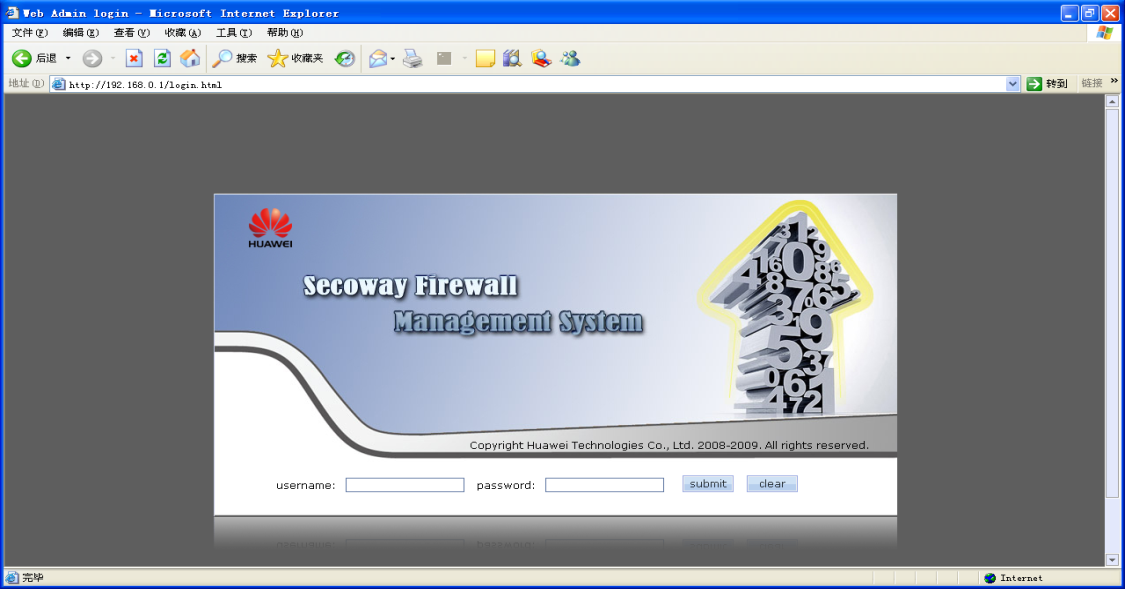
Usg2100登录页面后默认语言为中文,usg2110/usg50/srg20-10登录后语言默认英文,切换为中文页面视图点击右上角语言选项。
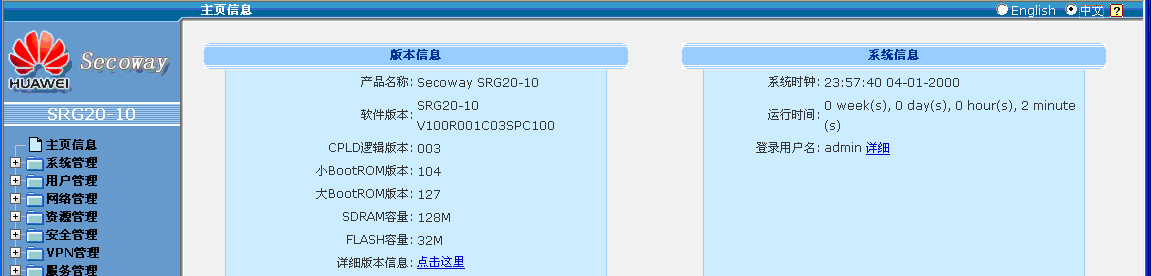
2.2配置接口
1.点击展开“网络管理——>接口”,点击  。
。
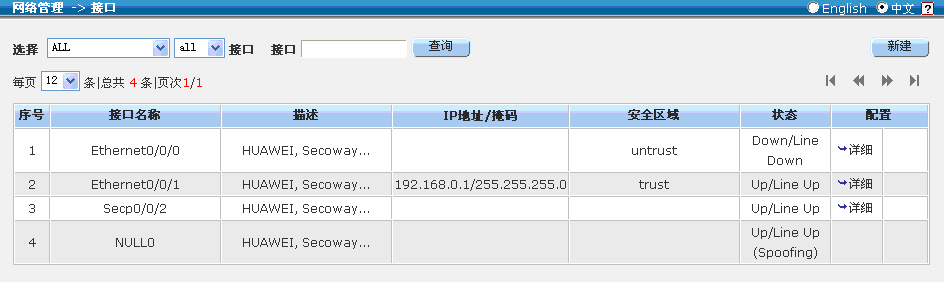
在“接口类型”框中选择Dialer,在接口号框中填入0,点击  。
。

显示创建dialer接口如下,单击: 

2.点击页面上 
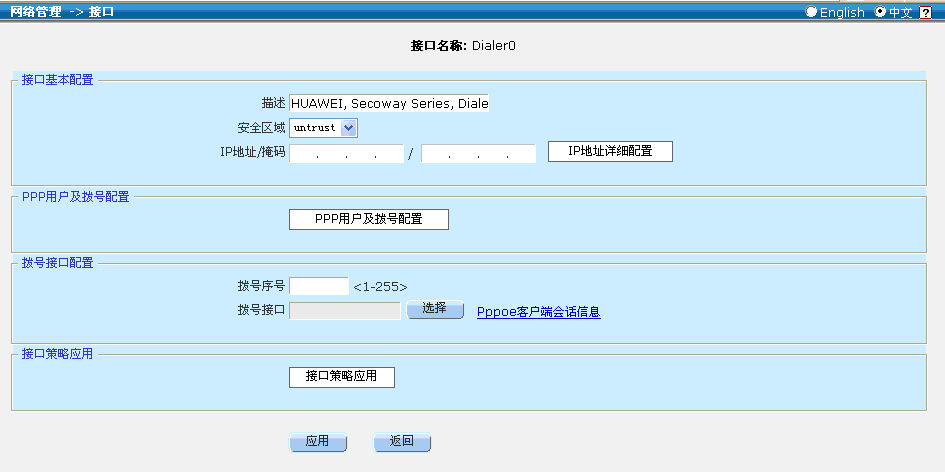
选择IP配置类型为PPP协商,点击提交  。点击
。点击 

3.点击页面上 
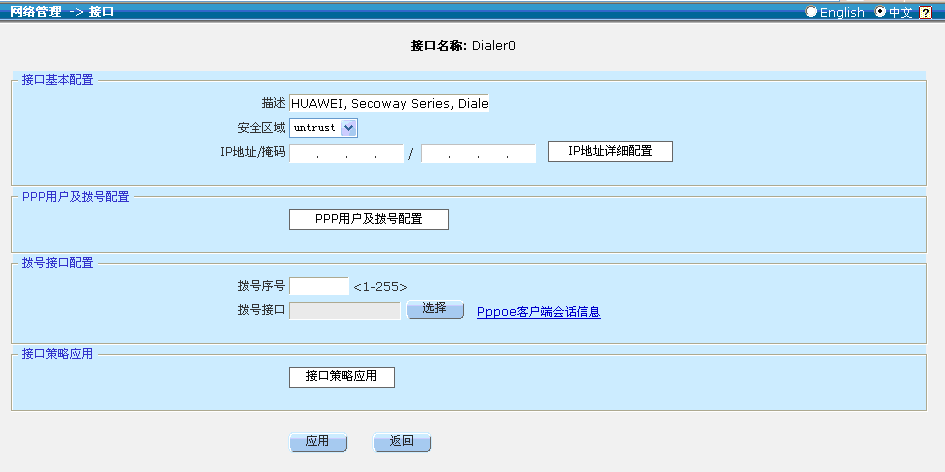
在“用户类型”选项框中选择Pap(一般使用Pap,如果不能拨通或选择Chap测试),在“用户名”框中填入账号,在“密码”选项框中选择明文并输入密码,点击提交  。点击
。点击  。
。
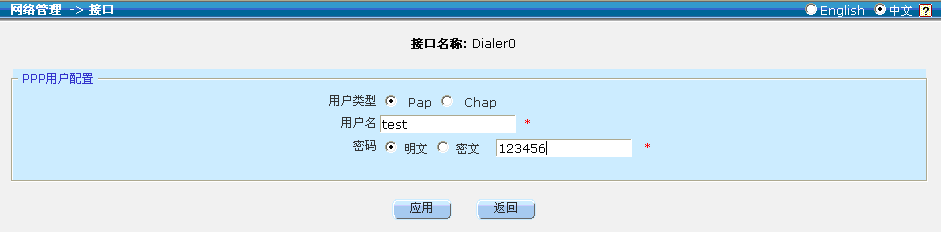
4.在“安全区域”框中选择untrust,“拨号序号”框中填入1,在“拨号接口栏”点击  ,选择Ethernet0/0/0,返回到Dialer口配置页面,点击
,选择Ethernet0/0/0,返回到Dialer口配置页面,点击  。
。
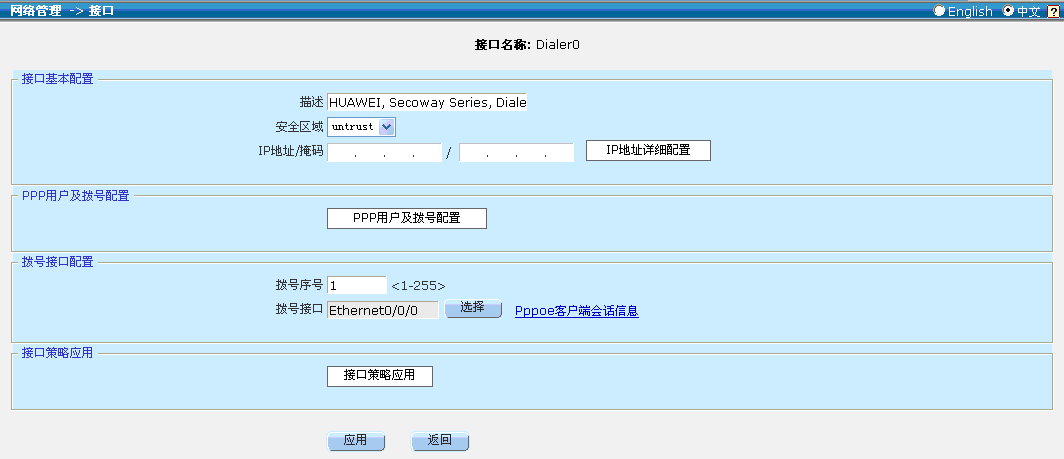
2.3配置静态路由
1.点击展开“网络管理——>路由配置”,点击  。
。
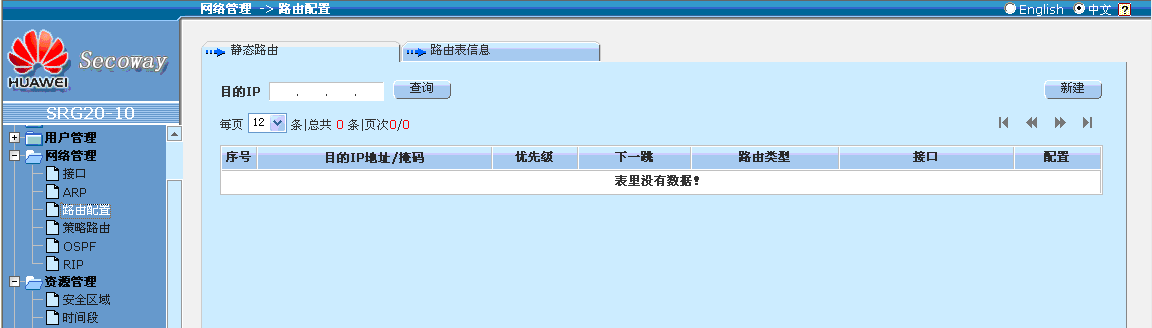
在“目的IP地址/掩码”栏输入0.0.0.0/0.0.0.0,在“接口”栏输入Dialer 0,
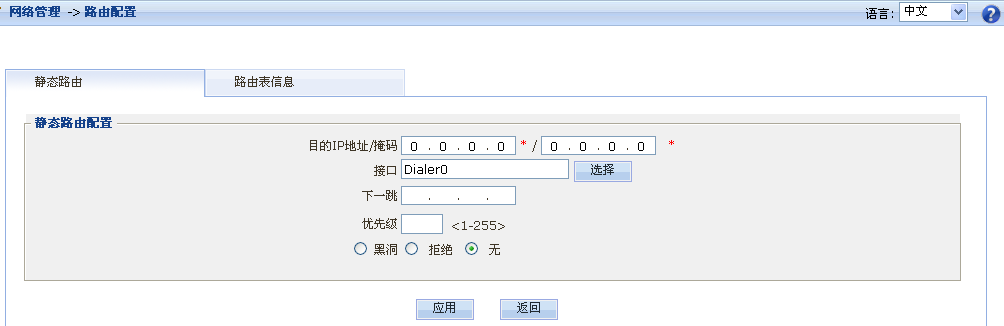
然后点击  。配置静态路由后如图:
。配置静态路由后如图:

2.4配置基础ACL
1.点击展开“资源管理——>ACL”,点击  。
。
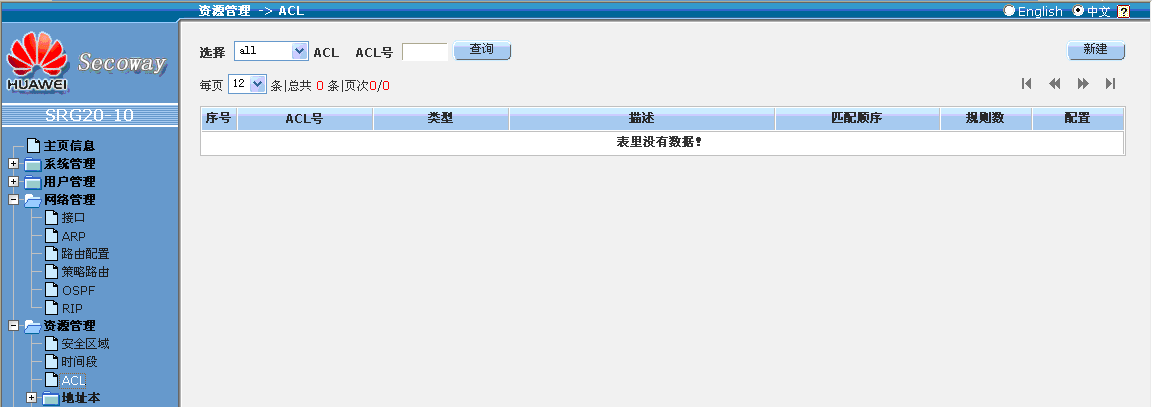
在“ACL号”栏输入2000或在2000-3999范围内的序号,然后点击  。
。
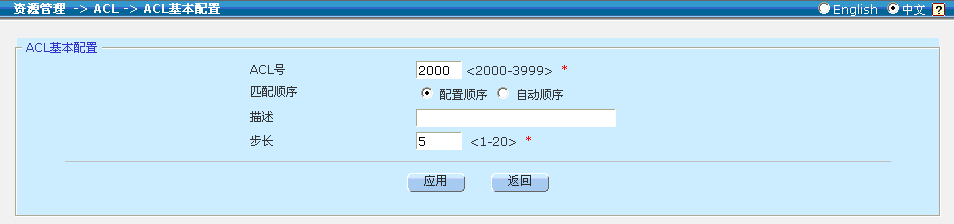
2.出现下图ACL规则配置项,再点击  ,显示规则配置框。
,显示规则配置框。
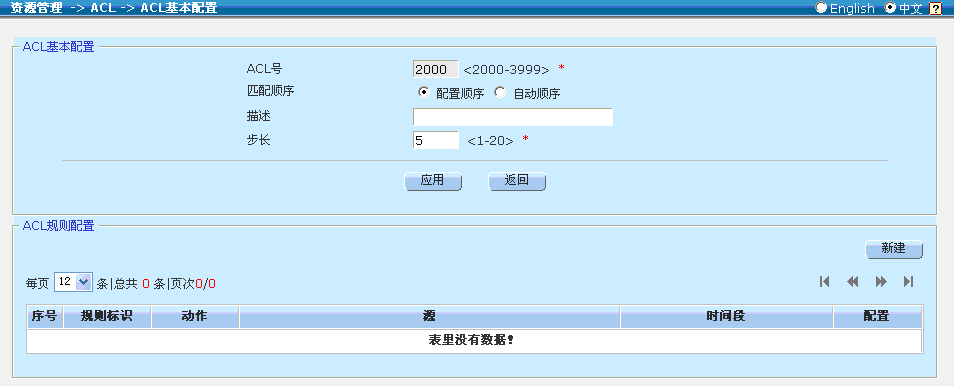
在“规则标识”栏填入5,“动作”栏选择permit, “源地址类型”选择any source。然后点击  。
。
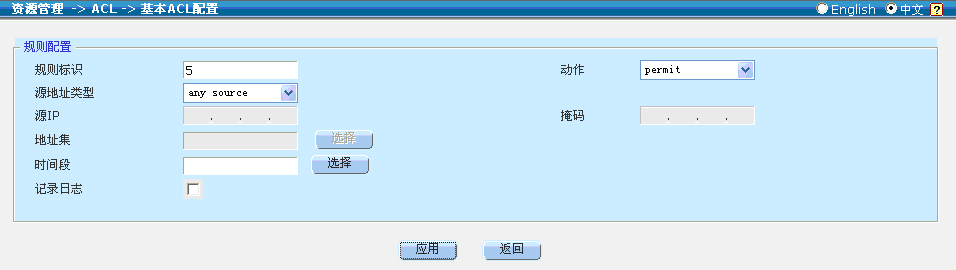
2.5配置域间包过滤
1.点击展开“安全管理——>包过滤”,选择“local-untrust”,点击 
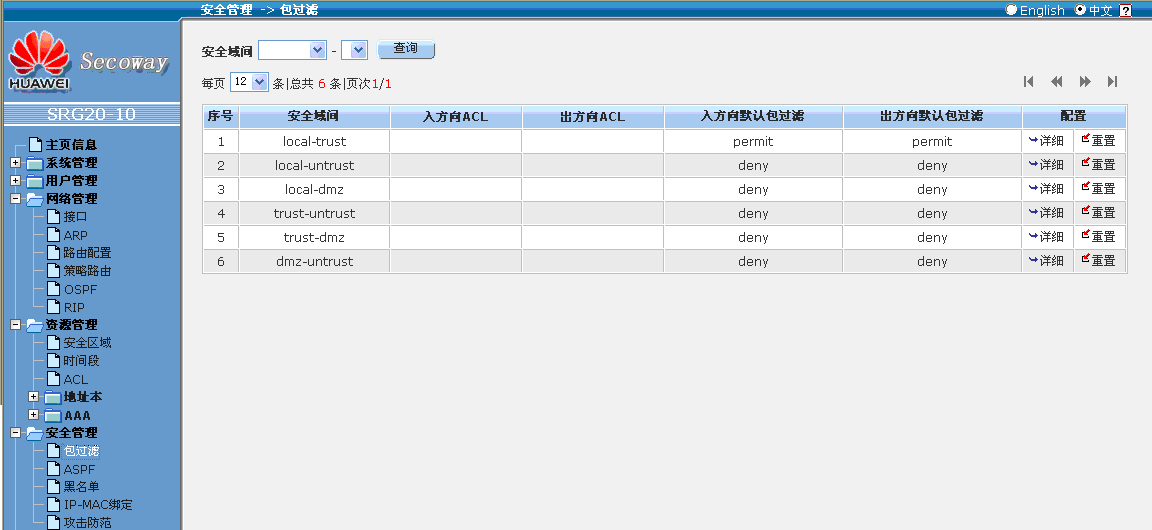
在“入方向默认包过滤”和“出方向默认包过滤”选择“允许”,然后点击  。
。
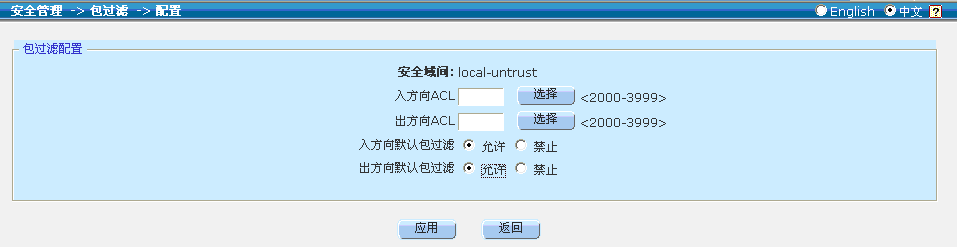
配置包过滤后如图,

2.相同操作,再点击展开“安全管理——>包过滤”,选择“trust-untrust”,将默认包过滤设置为“允许”。
2.6配置地址转换
1.点击展开“服务管理——>NAT——>NAT策略”,在“NAT策略”栏点击  。
。

2.在下面的页面中选择中“接口”框,然后点击  。
。
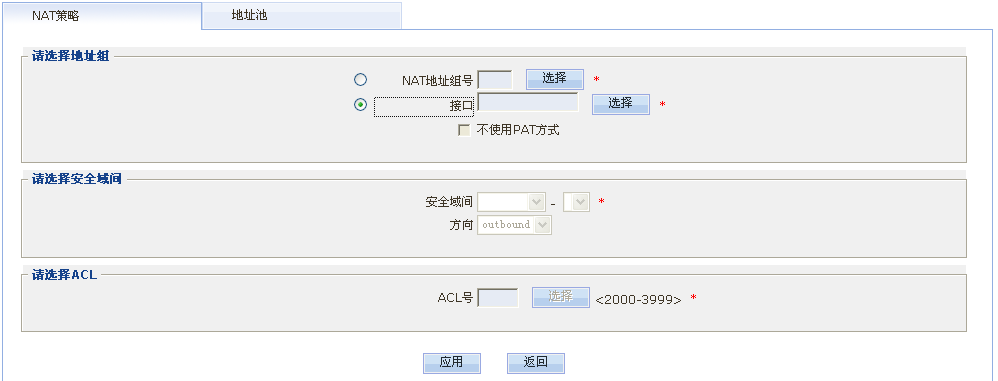
3.弹出下面页面,在右上角点击  。
。
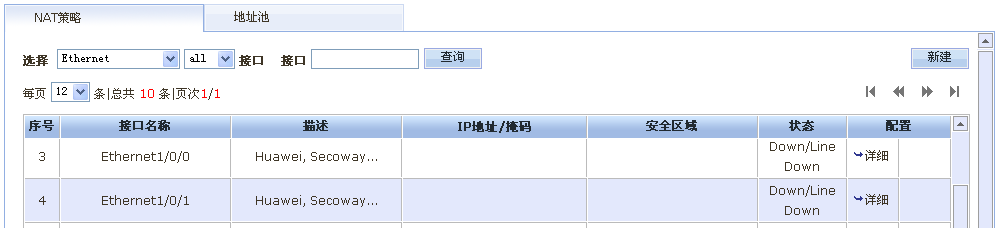
4.在“接口类型”栏下拉框中选择“Dialer”,在“接口号”栏输入“0”,然后点击  。
。

5.选中接口名称为Dialer0栏,然后点击  。
。
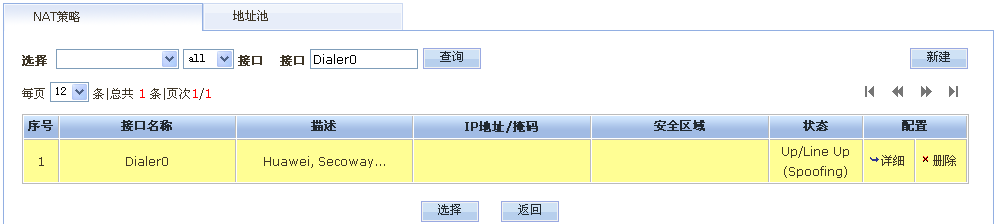
6.页面自动返回NAT策略配置页面,在“安全域间”选项框中依次选择“trust”和“untrust”,在“方向”框中选择“outbound”。然后在“ACL号”栏点击  。
。
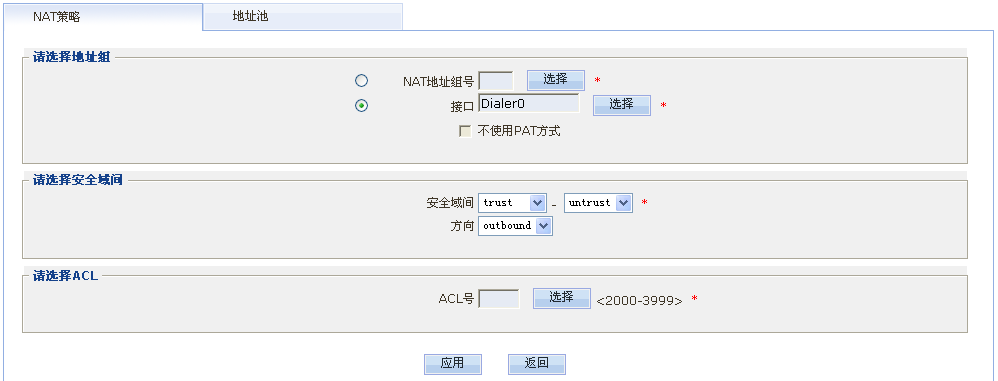
7.在页面上选中acl号2000,然后点击  。
。

8.页面自动返回到NAT策略配置页面,检查配置选择是否正确,然后点击  ,确认提交。
,确认提交。
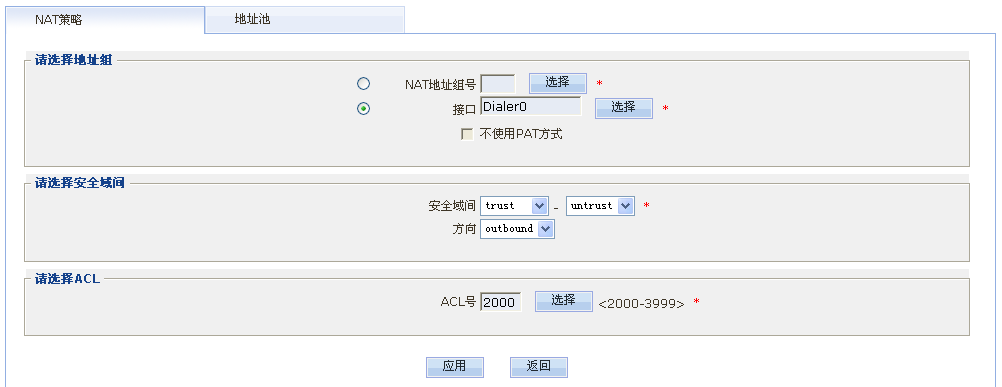
配置地址池后显示信息如下

2.7配置保存
usg2110/usg50/srg20-10配置web保存方式:
点击展开“系统信息——>保存”,保存配置过信息,完成配置。
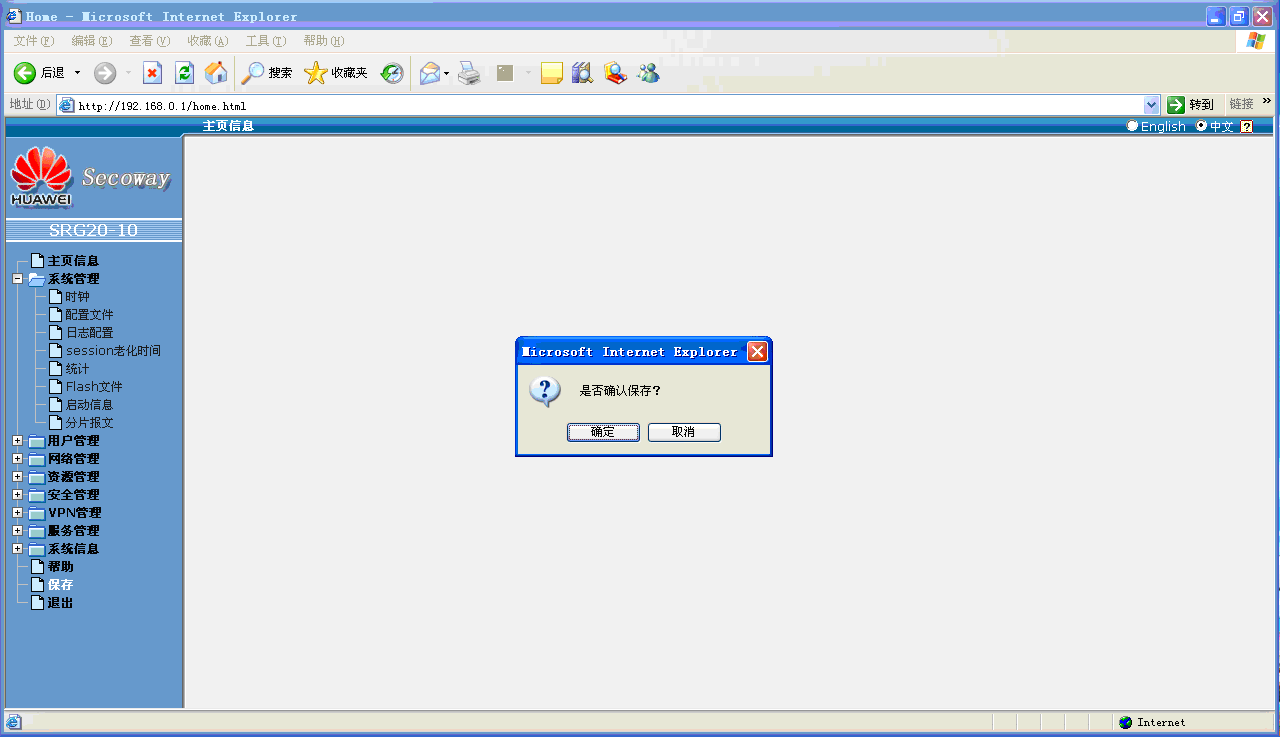
Usg2100系列防火墙web配置保存方式:
右上角图标点击保存
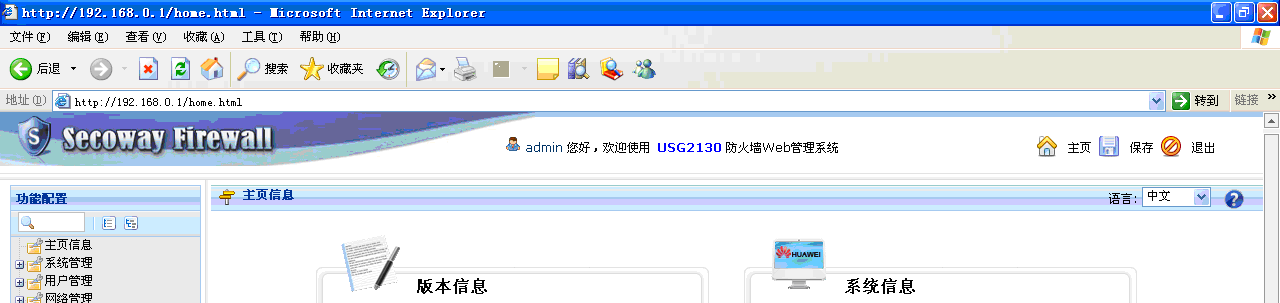
配置注意点:
- 包过滤配置是否正确。
- 静态路由是否配置正确。
- 地址转换选择的接口是否正确。
原创文章或网络摘录,转载请注明: 转载自守候的时光


 微信扫一扫,打赏作者吧~
微信扫一扫,打赏作者吧~